title: Ankündigung der Beschreibung des PowerShell-Modulbrowsers: Heute freuen wir uns, unsere einheitliche PowerShell-Referenzumgebung ankündigen zu können. Keywords: news,net,announcement,trends author: jeffsand ms.author: jeffsand ms.date: 8/5/2017 ms.topic: article ms.prod: team-blog ms.assetid: 19daf50b-cd27-40e4-8d61-db8a46507253
Ankündigung des PowerShell-Modulbrowsers
Dieser Beitrag wurde vom Geschäftsführer des Teams „Azure Growth and Ecosystem“, Jeff Sandquist, verfasst.
Wir geben heute die Veröffentlichung des PowerShell-Modulbrowsers bekannt. Es handelt sich dabei um eine einfache, zuverlässige Möglichkeit, Module und Cmdlets von Microsoft PowerShell zu durchsuchen. Im April haben wir unseren ersten API-Browser für .NETveröffentlicht, und unsere Kunden haben diese praktische Suchfunktion für .NET-APIs sehr gut aufgenommen. Diese Rückmeldung haben wir berücksichtig und auch für PowerShell umgesetzt.
Viele PowerShell-Module – eine Stelle
Sie müssen jetzt nicht mehr minutenlang nach dem richtigen Cmdlet suchen, und es ist auch nicht mehr nötig, dass Sie wissen, ob ein bestimmtes Modul Bestandteil des PowerShell-Pakets ist, das Sie kürzlich installiert haben. Sie müssen jetzt nur noch den PowerShell-Modulbrowser öffnen und können mit der Suche beginnen:
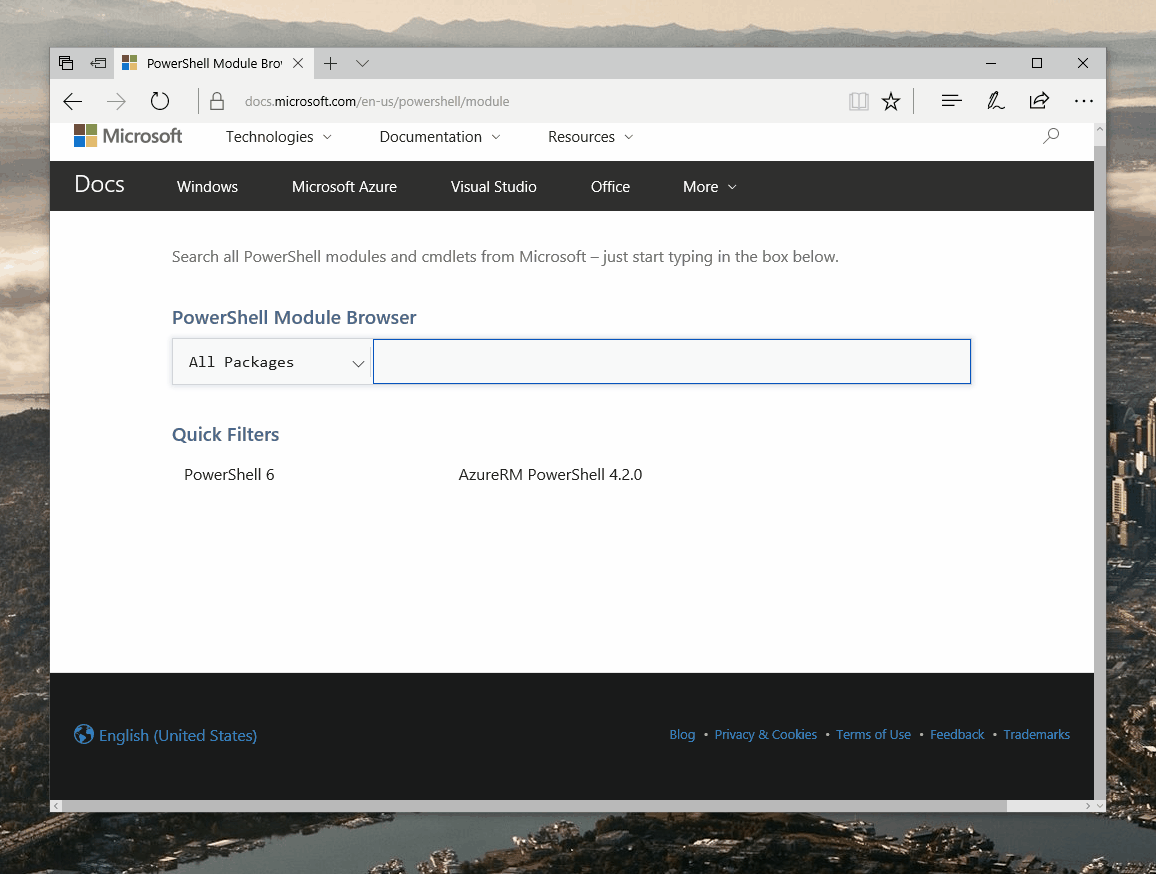
Alternativ können Sie auch eins der verfügbaren Pakete auswählen und nur dieses durchsuchen:
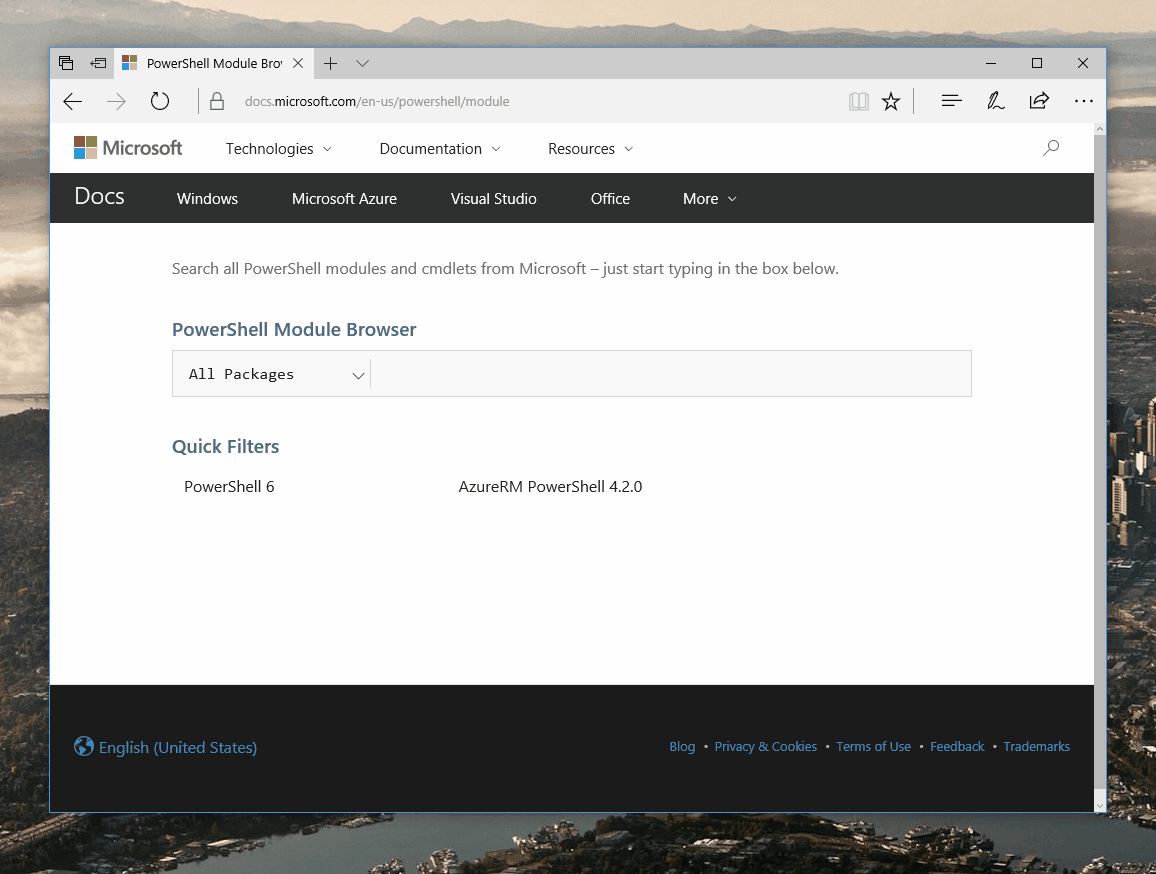
Die Suchergebnisse umfassen dann sowohl einzelne Module als auch Cmdlets.
Diese Funktion ist jetzt auch in die gesamte PowerShell-Dokumentation integriert. Sie finden den PowerShell-Modulbrowser wie nachfolgend dargestellt im Inhaltsverzeichnis auf der linken Seite. Wenn Sie sich verschiedene Cmdlets und Module ansehen und ein bestimmtes Cmdlet finden wollen, müssen Sie nur die ersten Buchstaben des Cmdlet-Namens eingeben:
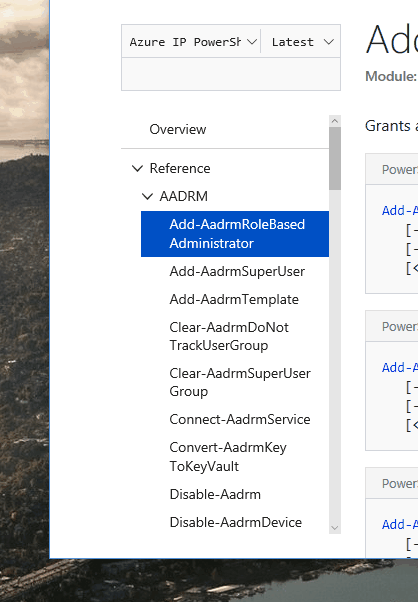
Die richtige Version immer zur Hand
Da viele Kunden sich auf eine bestimmte Version von PowerShell oder eines Moduls festgelegt haben, können Sie im PowerShell-Modulbrowser ganz einfach nur nach den Versionen filtern können, mit denen Sie auch arbeiten:
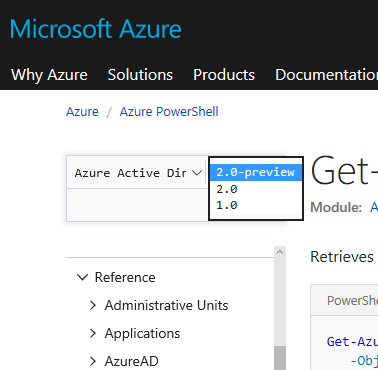
Bearbeiten von Bildern mit nur einem Klick
Wir haben nicht nur eine neue Suchfunktion für PowerShell-Module hinzugefügt, sondern bleiben auch dem Motto von docs.microsoft.com treu und sind stets offen für Verbesserungen und Beiträge der Community. Klicken Sie einfach wie bei einem beliebigen Artikel auf Bearbeiten, und fügen Sie Ihren Beitrag zu der Markdowndatei hinzu, die auf GitHub gehostet wird. Wenn Ihre Änderung genehmigt wird, wird sie umgehend veröffentlicht.
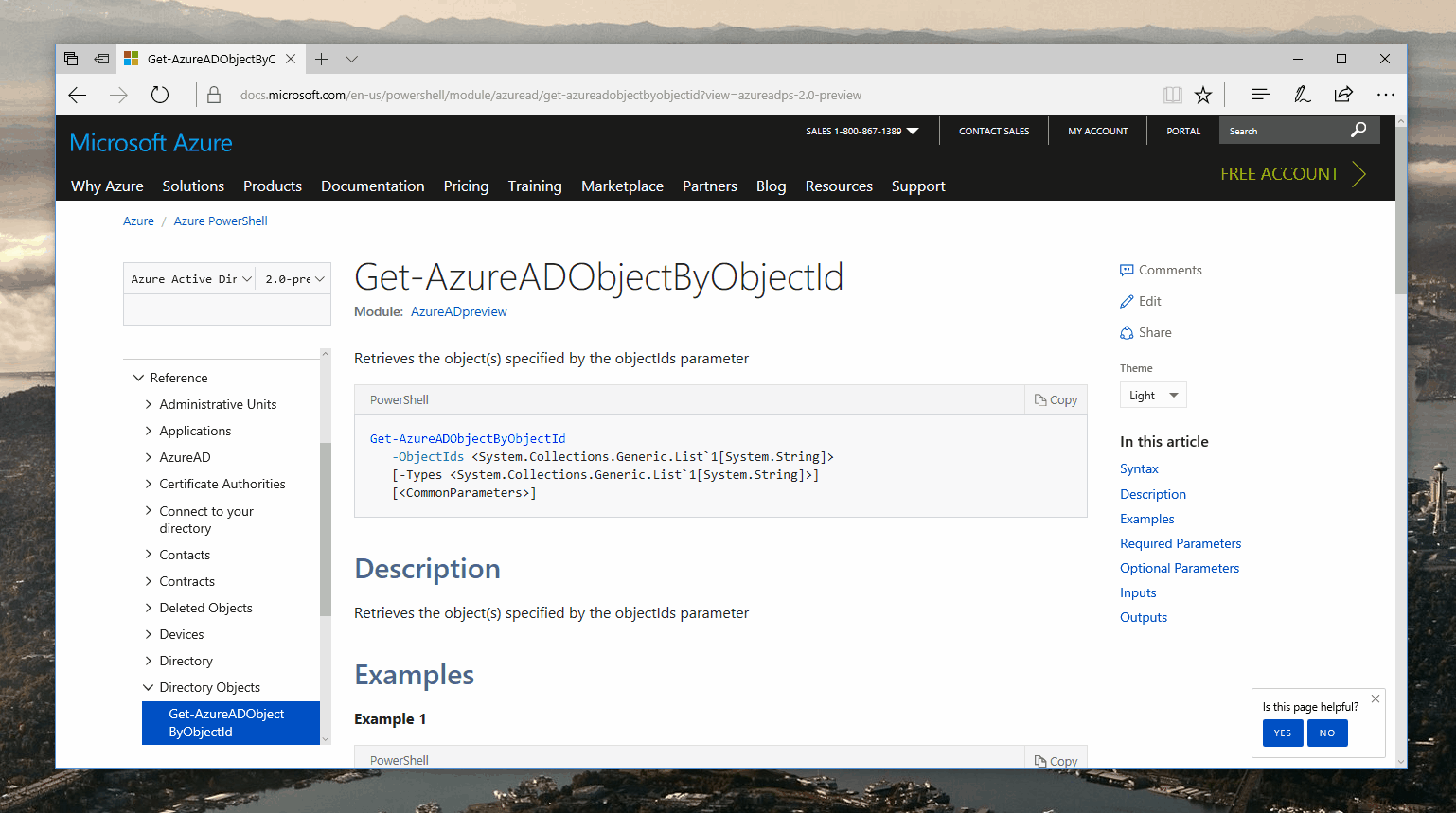
Wir freuen uns über Ihr Feedback!
Sagen Sie uns, wie wir unsere PowerShell-Dokumentation weiter verbessern können. Sie können uns auf Twitter für schnelle Updates und Fragen kontaktieren.